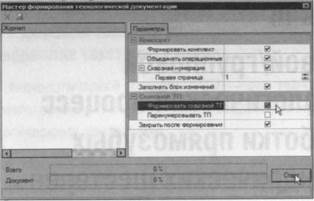Азбука
САПР ТП ВЕРТИКАЛЬ V4



Азбука ВЕРТИКАЛЬ
Система автоматизированного проектирования технологических процессов
25 февраля 2009 года
Информация, содержащаяся в данном документе, может быть изменена без предварительного уведомления.
Никакая часть данного документа не может быть воспроизведена или передана в любой форме и любыми способами в каких-либо целях без письменного разрешения ЗАО АСКОН.
©2009 ЗАО АСКОН. С сохранением всех прав.
АСКОН, КОМПАС, логотипы АСКОН и КОМПАС являются зарегистрированными торговыми марками ЗАО АСКОН.
Остальные упомянутые в документе торговые марки являются собственностью их законных владельцев.
Отпечатано в издательско полиграфическом комплексе «ИТАР ТАСС»,
129085, г. Москва, Звездный бульвар, д. 17.
Заказ № 382. Тираж 2000 экз.
Содержание
САПР ТП ВЕРТИКАЛЬ приглашает
Перед началом изучения
Сокращения, встречающиеся в тексте
Для новичков
Требования к оборудованию и программному обеспечению
Требования к пользователю
Основные элементы интерфейса
Идеология проектирования в САПР ТП ВЕРТИКАЛЬ
Часть I. Технологический процесс изготовления зубчатого колеса
Урок №1. Создание ТП. Подключение 3D-модели и чертежа детали
Урок №2. Наполнение дерева ТП с использованием справочника операций и переходов
Урок №3. Редактирование текста переходов. Добавление и изменение размеров в тексте
Урок №4. Импортирование параметров из чертежа детали. Библиотека пользователя
Урок №5. Добавление оборудования, оснастки, инструмента, СОЖ и материалов в операции ТП. Поиск и фильтрация информации в УТС
Урок №6. Расчет режимов резания. Создание эскизов обработки
Урок №7. Наполнение справочников УТС
Урок №8. Использование дерева КТЭ. Настройка связей между деревом КТЭ и ЗD-моделью. Планы обработки
Урок №9. Формирование комплекта технологической документации. Электронный архив
Урок №10. Утверждение ТП и создание извещений об изменении
Часть II. Технологический процесс сборки блока направляющего
Урок №11. Создание ТП сборки изделия. Заполнение комплектовочной карты
Урок №12. Расчет площадей и расхода вспомогательных материалов
Часть III. Типовой/групповой технологический процесс обработки прямозубых цилиндрических шестерен
Урок №13. Создание типового/группового ТП. Работа с Деревом технологий. Редактирование текста переходов
Перед началом изучения
В описаниях уроков встречаются определенные сокращения.
▼ Для описания выбора команд из меню использована следующая схема: Название раздела основного (контекстного) меню - Название группы команд (если есть) — Название пункта меню (команды).
Например, если в тексте написано «... выполните команду Файл - Создать - ТП на деталь», то для выполнения команды необходимо выполнить следующие действия:
1. Раскрыть раздел Файл основного меню.
2. В раскрытом разделе выбрать группу Создать (группы в меню отмечаются символом ►справа от названия).
3. В раскрывшемся меню группы Создать выбрать команду ТП на деталь.
▼ Выбор команд из контекстного меню всегда оговаривается. Все названия окон, разделов, групп и пунктов меню (команд) выделяются полужирным шрифтом.
▼ Если для вызова команды можно воспользоваться кнопкой, то в тексте указывается название этой кнопки. Название кнопки всегда выделяется полужирным курсивом. Изображение часто встречающихся кнопок не дублируются.
▼ Ссылки на записи в Универсальном технологическом справочнике выделяются курсивом.
Для новичков
В этом разделе приведены общие сведения о САПР ТП ВЕРТИКАЛЬ, программном обеспечении, интерфейсе и основных понятиях, используемых при проектировании в системе.


 Если вы знакомы с САПР ТП ВЕРТИКАЛЬ, то этот раздел " вы можете пропустить.
Если вы знакомы с САПР ТП ВЕРТИКАЛЬ, то этот раздел " вы можете пропустить.
В разделе рассматриваются
▼ Требования к оборудованию и программному обеспечению. Что должно быть установлено на вашем рабочем месте для полноценного обучения по этой книге.
▼ Требования к пользователю системы. Объем знаний, необходимых для начала работы.
▼ Интерфейс системы. Что мы видим на экране.
▼ Идеология проектирования технологических процессов в САПР ТП ВЕРТИКАЛЬ или зачем нужны деревья в технологии.
Требования к оборудованию и программному обеспечению
Для оптимальной работы ВЕРТИКАЛЬ рекомендуется следующая конфигурация: ПК Pentium-4 1700 МГц, не менее 512 Мб RAM, 2.0 Гб свободного дискового пространства, DVD-ROM.
Конфигурация учитывает совместную работу САПР ТП ВЕРТИКАЛЬ с системой трехмерного твердотельного моделирования КОМПАС- 3D V9 SP2 или более поздней версии.
Для нормальной работы САПР ТП ВЕРТИКАЛЬ должна использоваться операционная система Windows 2000 SP4 или Windows ХР SP2 и выше.
Для работы с нормативно-справочной технологической информацией на рабочее место должен быть установлен Универсальный технологический справочник (приложение входит в базовую поставку САПР ТП ВЕРТИКАЛЬ) и система управления базой данных (СУБД).
Кроме того, рекомендуется установить следующее программное обеспечение:
САПР трехмерного твердотельного моделирования КОМПАС-ЗD (версия V9 SP2 или выше).
Корпоративный справочник «Единицы измерения» (версия 1.2 или выше).
Корпоративный справочник «Материалы и Сортаменты» (версия 1.3 SP3 или выше).
Требования к пользователю
Для эффективной работы с САПР ТП ВЕРТИКАЛЬ и быстрого получения навыков проектирования техпроцессов пользователь должен уметь:
- работать с клавиатурой и мышью;
- иметь навыки работы в текстовых редакторах (например, Microsoft Word);
- создавать папки для хранения файлов;
- выводить документы на печать;
- знать основные принципы проектирования ТП.
Часть І
Технологический процесс
Самостоятельная работа
1) Заполните значение атрибута «Ширина детали», импортировав с чертежа размер 42 мм.
Заполните атрибут «Вид производства» с помощь справочника Вид производства. Укажите вид производства - Механообработка. Сохраните ТП.
Самостоятельная работа
1) Наполните дерево ТП операциями с переходами, пользуясь справочниками по алгоритму, изложенному в этом уроке.
| Операция
| Оборудование
| Переход
|
| Токарная с ЧПУ
| 16К20ФЗ
| 1. Точить наружную поверхность предварительно, выдерживая размер
|
| 2. Точить торец, выдерживая размер
|
| 3. Сверлить сквозное отверстие
|
| 4. Расточить сквозное отверстие, выдерживая размер
|
| Горизонтально-
протяжная
| 7Б55
| 1. Протянуть шлицевые пазы, выдерживая размеры согласно чертежу
|
| Зубофрезерная
| 53А20
| 1. Фрезеровать наружные зубья
|
| Зубозакругляющая
| -
| 1. Закруглить зубья окончательно
|
Ваш ТП после добавления операций должен имеет вид как на рис. 21.

Рисунок 21
Сохраните файл техпроцесса.
Самостоятельная работа
1) Добавьте в ТП операцию Токарная с ЧПУ. Переместите операцию так, чтобы ее номер стал 020.
2) Скопируйте во вновь созданную операцию переходы 1 и 2 из операции 010, а также переход 2 из операции 015.
 3) Отредактируйте добавленные переходы так, как показано ниже. Слова «зубчатого венца» добавьте вручную. Слово «окончательно» добавьте из словаря. Размеры измените путем редактирования параметров перехода.
3) Отредактируйте добавленные переходы так, как показано ниже. Слова «зубчатого венца» добавьте вручную. Слово «окончательно» добавьте из словаря. Размеры измените путем редактирования параметров перехода.
020 Токарная с ЧПУ
1. Точить торец, выдерживая размер 42,5(-0.1)
2. Точить наружную поверхность окончательно, выдерживая размер Ø62h10
3. Точить торец зубчатого венца окончательно, выдерживая размер 20,5(-021)
4) Сохраните ТП.
Самостоятельная работа
1) Добавьте в ТП операцию 055 Круглошлифовальная с переходами так, показано ниже. Все размеры импортируйте с чертежа детали.

2) Создайте в Библиотеке технолога папку Станки токарные. Поместите в эту папку станок из операции 010 Токарная с ЧПУ.
 Для создания папки нажмите кнопку Создать папку и переименуйте её так как было показано в уроке п.13.
Для создания папки нажмите кнопку Создать папку и переименуйте её так как было показано в уроке п.13.
3) Добавьте токарно-винторезный станок 16К20ФЗ из Библиотеки технолога в операции 015 и 020.
Для добавления из библиотеки пользователя следует, установить курсор на интересующем элементе в библиотеке, нажать левую кнопку мыши и, не отпуская её, перетащить выделенный элемент в ТП.
4) Сохраните файл техпроцесса.
Самостоятельная работа
1) Добавьте резцы: Резец Т15К6 ТУ2-035-892-82 РС1№ 2525М16 и Резец 2102-1231 ГОСТ24996-82 на вкладку Избранное в УТС.
Руководствуясь примерами урока, самостоятельно добавьте в ТП следующее оборудование, оснастку и инструмент:
| Операция
| Переход
| Станок
| СОЖ
| Приспособление
| Инструмент
|
| 015
| 1
|
| 5% ЭТ-2
| Патрон ГОСТ
2675-80 – 7100-0017
| Резец Т15К6 ТУ 2-035-892-82
PCLNR 2525М16
|
| 2
|
|
|
| Резец Т15К6 ТУ 2-035-892-82
PCLNR 2525М16
|
| 020
| 1
|
| 5% ЭТ-2
| Патрон ГОСТ
2675-80-7100-0017
| Резец Т15К6 ТУ 2-035-892-82
PCLNR 2525М16
|
| 2
|
|
|
| Резец Т15К6 ТУ 2-035-892-82
PCLNR 2525М16
|
| 3
|
|
|
| Резец Т15К6 ТУ 2-035-892-82 PCLNR 2525М16
|
| 4
|
|
|
| Резец 2120-0518 ГОСТ18874-73
|
| 025
| 1
| 7Б55
| Керосин
ГОСТ
4573-68
|
| Протяжка 2402-1211 ГОСТ 55 4573-68
|
| 030
| 1
| 53А20
| Сульфофрезол
ГОСТ
122-84
|
| Фреза 2510-4018
ГОСТ 9324-80
|
| 035
| 1
|
| Сульфофрезол
ГОСТ
122-84
|
| Фреза Р6М5 2223-0007
ГОСТ 17026-71
|
| 040
| 1
|
|
|
| Напильник трехгранный ГОСТ 1465-80
|
| 050
| 1
| ИЗУВ
80/500-402
|
|
|
|
| 055
| 1
| 3М151Ф2
|
| Оправка 7150-0369
ГОСТ 18437-73
| Круг 1 500x50x305 92А 40-П
С1 К 35 м/с 1кл. ГОСТ 2424-83
|
| 2
|
|
|
| Круг 1 500x50x305 92А 2 40-ПС1 К 35 м/с А 1кл. ГОСТ
|
Для добавления одинаковой оснастки воспользуйтесь вкладкой Выборка объектов ТП - это существенно сократит время работы.
2) Сохраните ТП.
Самостоятельная работа
1) Добавьте режимы резания в следующие переходы операций:
| № операции
| Переход
| Данные для расчета
|
| 010
| 4
| D=30,8; L0=45; L1=3; Dz=120; Рrip=6,9; t=2 Чистовая обработка IТ11. Использование СОЖ. Величину подачи S выберите равной 0,12.
|
| 015
| 1
| D=115,2; L0=23; L1=3; Dz=63; Рrip=2,4; t=2 Чистовая обработка IТ12. Использование СОЖ.
|
| 020
| 2
| D=62; L0=22; L1=3; Dz=115,2; Рrip=0,5; 1=0,5 Чистовая обработка IТ11. Использование СОЖ. Величину подачи S выберите равной 0,12.
|
Для принудительного выбора величины подачи следует в окне подач станка (крайнее слева) выбрать требуемую величину и выполнить на ней двойной щелчок левой кнопкой мыши.
2) Для операции 010 Токарная с ЧПУ создайте два эскиза по предлагаемому образцу. Сохраните эскизы и подключите их к операции.

3) Переименуйте вкладки эскизов для большей информативности. Для этого дважды щелкните на корешке вкладки и введите новое название. Для эскиза 1 - Точение и сверление, для эскиза 2 - Растачивание и фаска.

4) Сохраните ТП.
Самостоятельная работа
Добавьте в справочник УТС в раздел Зуборезный РИ в группу Хон алмазный зубчатый режущий инструмент.
Добавление нового инструмента производится в несколько этапов.
1) Установите курсор на наименование группы Зуборезный РИ и нажмите кнопку Добавить запись.
Заполните атрибуты следующим образом:
- Метод обработки: Хонинговать
- Наименование типа РИ: Хон алмазный зубчатый
- Тип РИ: Хон алмазный.
Нажмите кнопку Применить.
 2) Установите курсор в окне слева на появившуюся группу Хон алмазный зубчатый и нажмите кнопку Добавить запись. Заполните атрибуты следующим образом:
2) Установите курсор в окне слева на появившуюся группу Хон алмазный зубчатый и нажмите кнопку Добавить запись. Заполните атрибуты следующим образом:
- Наименование реж. инструм.: Хон зубчатый формы АЗХ
- ГОСТ или ТУ: ТУ 2-037-111-77
- Location материала реж. части: нажмите кнопку  УТС и выберите из справочника последовательно Шлиф. Материал - АСМ5 Синтетический алмаз. Нажмите кнопку Применить на панели инструментов.
УТС и выберите из справочника последовательно Шлиф. Материал - АСМ5 Синтетический алмаз. Нажмите кнопку Применить на панели инструментов.
- Описание: зубохонингование закаленных зубчатых колес Нажмите кнопку Применить внизу справа.
Нажмите кнопку Применить внизу справа.

3) Установите курсор в окне слева на наименовании Хон алмазный ТУ 2-037-111-77 и нажмите кнопку Добавить запись.
Добавляйте записи в соответствии со следующим условным обозначением: АЗХ m×Z×β×Tx (направление линии зуба при β≠0).
| Основные размеры, мм
| Изготовитель и тип связки
|
| Модуль m
| Число зубьев Z
| Угол наклона зуба βº
| Направление линии зуба
| Т
| АО "Алмаз-инструмент"
|
| 2,5
| 83
| 15
| левое
| 20
| М
|
| 87
| 0
| -
|
| 3,0
| 69
| 15
| правое
|
| 75
| 0
| -
|
| 3,5
| 61
| 15
| правое
| 45
|
| 67
| 0
| -
| 20
|
| 4,0
| 53
| 15
| правое
|
| 51
|
| 4,25
| 53
| 0
| -
|
| 4,5
| 47
| 15
| правое
|
| 51
| 0
| -
|
| 5,0
| 43
| 15
| правое
|
| 6,0
| 37
| 0
| -
|
| 15
| правое
|
| 6,5
| 33
| 0
| -
|
| 35
| 15
| правое
|
| 7,0
| 31
| 0
| -
|
| 15
| правое
|
Образец заполнения данных и результат заполнения показан на рисунках ниже.

Урок №8. Использование дерева КТЭ. Настройка связей между деревом КТЭ и З D -моделью. Планы обработки
В этом уроке описывается использование дерева КТЭ для формирования, редактирования и поиска данных в техпроцессе. Раскрываются особенности формирования дерева КТЭ и установки взаимосвязей между 3D-моделью, деревом КТЭ и деревом ТП
Самостоятельная работа
1) Создайте связь между элементами дерева КТЭ и поверхностями 3D-модели, оставшимися несвязанными.
2) Добавьте переход обработки фаски 3x45° на диаметре 30,8 мм из операции 015 Токарная с ЧПУ вместе с инструментом, в операцию 010 Токарная с ЧПУ в качестве 5 перехода.
3) Наполните планы обработки поверхностей дерева КТЭ переходами из дерева ТП
4) Сохраните ТП.
Часть II
Позиция
Обозначение
Наименование
КИ
1
ПК.01.00
Ролик
1
Для добавления других деталей воспользуемся сервисом Импорт комплектования КОМПАС. Импорт комплектования производится из следующих файлов КОМПАС-3D:
· *.a3d - файл КОМПАС-Сборка;
· *.cdw - файл КОМПАС-Чертеж;
· *.spw - файла КОМПАС-Спецификация.
В том числе можно импортировать и групповые спецификации в типовые/групповые ТП из файла *.spw.
- Нажмите на панели инструментов Программы - Импорт комплектования КОМПАС. В окне Источник спецификации (рис. 104) выберите в качестве источника Открыть с диска и нажмите кнопку ОК.

Рисунок 104
- Выберите С:\Мои документы\Мои технологий Азбука ВЕРТИКАЛЬ\Блок направляющий ПК.00.00 - Блок направляющий, *.spw и нажмите кнопку Открыть.
В открывшемся окне Импорт спецификации КОМПАС нужно поставить (или снять) галочки напротив элементов, входящих в комплектацию.

Рисунок 105
- Снимите галочки так, как показано на рис. 105, и нажмите кнопку ОК. Выбранные элементы были переданы на вкладку Комплектование.
Теперь можно приступить к формированию сборочных операций технологического процесса.
- Установите курсор на корневом элементе дерева ТП. Из контекстного меню выберите Добавить операцию.
- В открывшемся справочнике последовательно выберите Сборка-Сборка – Сборка-подготовительная и нажмите кнопку Применить.
- Установите курсор на операции 010 Сборка и выберите из контекстного меню Добавить - Основной переход.
- В открывшемся окне справочника на вкладке Объекты фильтрации снимите галочку напротив объекта Сборочно-подготовительная, а затем в дереве переходов последовательно выберите Сборка - Комплектовать - сборочную единицу и нажмите кнопку Применить.
- В конце текста перехода 1 операции 005 Сборочно-подготовительная добавьте «согласно комплектовочной ведомости».
- К операции 005 Сборочно-подготовительная добавьте оборудование. Для этого вызовите из контекстного меню Добавить – Оборудование.
- В открывшемся окне справочника на вкладке Объекты фильтрации снимите галочку напротив объектов Агрегатно-сборочный 5/2 и Сборочно-подготовительная, а затем в дереве оборудование последовательно выберите Сборочное оборудование – Для сборки – Стол – Стол СД 3702.09 и двойным щелчком левой кнопкой мыши примените элемент (рис. 106).
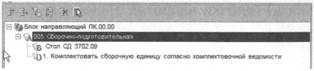
Рисунок 106
- Установите курсор на корневом элементе дерева ТП. Из контекстного меню выберите Добавить операцию.
- В открывшемся справочнике последовательно выберите Сборка-Сборка – Сборка и нажмите кнопку Применить.
- Установите курсор на операции 010 Сборка и выберите из контекстного меню Добавить – Основной переход.
- В открывшемся окне справочника на вкладке Объекты фильтрации снимите галочку напротив объекта Сборка, а затем в дереве переходов последовательно выберите Сборка – Собрать – сборочною единицу поз. С деталью поз. согласно чертежу и нажмите кнопку Применить.
Следует комплектовать операцию 010 Сборка.
- Откройте вкладку Комплектование операции рядом с окном дерева комплектования. Установив курсор в дереве комплектования на сборочной единице 1. Ролик, нажмите левую кнопку мыши и, не отпуская ее, перетащите сборочную единицу на название операции 010 Сборка на вкладке Комплектование операции (рис. 107). Отпустите кнопку мыши.

Рисунок 107
Сборочная единица 1. Ролик добавлена в комплектование данной операции. Подобным же образом добавьте в комплектование операции 010 Сборка все остальные элементы из дерева комплектования (рис. 108).

Рисунок 108
Стандартное изделие 7. Винт идет на операцию в количестве 2 шт., поэтому операцию «перетаскивания» для этого элемента следует повторить дважды.
В результате выполненных действий в дереве комплектования около каждого элемента дерева в скобках рядом с числом, означающем количество данных деталей в изделии, появилось число, показывающее количество распределенных деталей.
Для проверки правильности комплектования на панели справочников и программ есть кнопка Найти неиспользованные элементы состава. При нажатии на эту кнопку будут показаны элементы, неиспользованные при комплектовании операций.
Теперь можно приступить к правке текста операции.
- Установите курсор на текст перехода 1 операции 010 Сборка и перейдите на вкладку Текст перехода. Внизу открытого окна с текстом перехода имеются две вкладки Параметры и Комплектование. Перейдите на вкладку Комплектование. Сейчас на вкладке отражаются ДСЕ, которыми скомплектована операция.
- Нажмите на кнопку
 списка и разверните его. В списке выберите следующую форму записи ДСЕ, участвующей в переходе: <Обозначение> <Наименование> (поз. <Позиция>) (рис. 109).
списка и разверните его. В списке выберите следующую форму записи ДСЕ, участвующей в переходе: <Обозначение> <Наименование> (поз. <Позиция>) (рис. 109).

Рисунок 109
- Установите курсор на тексте перехода сразу после слов «…сборочную единицу». Удалите слово «поз.».
- На вкладке Комплектование установите курсор на элементе 1.Ролик и нажмите кнопку
 Добавить в переход (справа от строки с формой записи). В результате сборочная единица 1.Ролик добавлена в тексте перехода.
Добавить в переход (справа от строки с формой записи). В результате сборочная единица 1.Ролик добавлена в тексте перехода. - Установите курсор в тексте перехода после слов «…с деталью». Удалите слово «поз.». Установив курсор на вкладке Комплектование на элементе 2.Вилка, нажмите кнопку Добавить переход.
- Включите кнопку
 Вкл/выкл автоматическое открытие словаря. В тексте перехода после слова «Собрать» добавьте слово «вручную». Этого слова нет в словаре. Выделите его и, на жав на кнопку
Вкл/выкл автоматическое открытие словаря. В тексте перехода после слова «Собрать» добавьте слово «вручную». Этого слова нет в словаре. Выделите его и, на жав на кнопку  Добавить выделенное слово в словарь, добавьте его в общий словарь.
Добавить выделенное слово в словарь, добавьте его в общий словарь.
В результате текст перехода 1 операции 010 должен выглядеть следующим образом (рис. 110).

Рисунок 110
- На главной панели ВЕРТИКАЛЬ последовательно выберите Архив - Сохранить. На запрос системы «Сохранить технологию в архиве?» нажмите кнопку Да. Сборочный ТП Блок направляющий ПК.00.00.vtp будет сохранен в базе данных приложения «Электронный архив».
Самостоятельная работа
1) Используя подключенную спецификацию и импорт комплектования, внесите в дерево комплектования недостающие элементы.
2) Доукомплектуйте операцию 010 Сборка дополнительными деталями и стандартными изделиями.
3) Добавьте в операцию 010 Сборка переходы 2-6 так, как показано ниже.

4)  Добавьте к переходу 6 операции 010 Сборка сборочный инструмент - Винтовёрт электрический ИЭ 361Б.
Добавьте к переходу 6 операции 010 Сборка сборочный инструмент - Винтовёрт электрический ИЭ 361Б.
010 Сборка
1. Собрать ручную сборочную единицу ПК.01 00 Ролик (поз. 10 с деталью ПК.00.01 Вилка (пос. 2) согласно чертежу
2. Установить деталь ПК.00.04 Ось (поз. 5) в проушины ПК.ОО 01 Вилка (поз. 2) подсобранной с ПК.01.00 Ролик (поз. 1)
3. Установить деталь ПК.00.03 Планка (поз. 4) в паз детали ПК.00.04 Ось (поз. 5) согласно чертежу
4. Собрать вручную деталь М6-6gx16 ГОСТ 11738-84 Бинт (поз. 7) с деталью 6 ГОСТ 10462-81 Шайба (поз. 9) согласно чертежу
5. Закрепить дет ПК.00.03 Планка (поз. 4) винтами подсобранными с шайбами согласно чертежу Винтоверт электрический Винтовёрт И33601Б
6. Ввернуть деталь поз. 1.3ЦБ ГОСТ 19853-74 Масленка (поз. 11) согласно чертежу
5) Добавьте к операции 010 Сборка оборудование - Верстак.
6) Возвратите ТП в электронный архив, сохранив внесенные изменения.
Самостоятельная работа
1) Создайте ТП на окрашивание детали ПК.00.02 Кронштейн аналогично тому, как это было сделано для ПК.00.01 Вилка. В качестве вспомогательного материала в переходах 2 и 3 выберите Эмаль УРФ-1128 ТУ 6-10-1421-76 красного цвета.
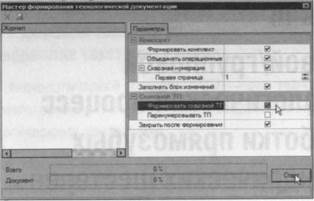
Рисунок 117
2) Рассчитайте площадь ПК.00.02 Кронштейн (без сопрягаемых поверхностей -120015 кв. мм) и определите расход эмали из расчета покрытия поверхностей в 2 слоя.
3) Добавьте в ТП операцию 025 Контроль внешнего вида изделий, наличия клейм с переходами и оснасткой, как показано ниже. Расстояние 1(-0,25) импортируйте из чертежа детали.
025 Контроль внешнего вида изделий, наличия клейм
 Стол СД 3702.09
Стол СД 3702.09
1. Проверить качество сборки внешним осмотром. Люфт и перекосы в резьбовых соединениях не допускаются.
2. Проверить качество сборки подвижных соединений. Вращение сборочной единицы ПК.00.01 Ролик (поз. 1) должно быть плавным, без заеданий.
3. Проверить расстояние 1(-0,25) между торцом дет. Масленка 1.3.ЦБ ГОСТ19853-74 (поз. 11) и торцом дет. ПК.00.04 Ось (поз. 5)
Концевая мера 2Н13 ГОСТ 9038-90
4) Сформируйте сквозной комплект ТД и сохраните его в файле Блок направляющий ПК.00.00 Комплект документов. vrp.
Поздравляем! Вы успешно освоили приемы проектирования сборочных техпроцессов в САПР ТП ВЕРТИКАЛЬ.
Часть III
Самостоятельная работа
1) Добавьте в ТТП/ГТП Шестерня цилиндрическая прямозубая ABB.000.00N.ttp новый ЕТП АБВ.000.003 на зубчатое колесо.
2) Подключите к новому ЕТП файл чертежа AБB.000.003.cdw.
3) Пользуясь информацией с чертежа детали, заполните вкладку Атрибуты. Выберите в качестве основного материала Круг г/ катаный 0170 ГОСТ 2590-88 / Сталь 18ХГТ ГОСТ 4543-71.
4) Исключите из ТП операции 060 Круглошлифовальная и 065 Плоскошлифовальная.
5) В операциях 010 и 015 замените оборудование на Токарный многошпиндельный горизонтальный патронный п/а 1В265П-4К.
6) В операцию 010 Токарная с ЧПУ добавьте переход 3. Точить канавку, выдерживая Ø0 (диаметр канавки); 0 (глубина канавки). добавьте инструмент Резец 2120-0066 ГОСТ 18881-73.
7) Переход 3 из операции 010 Токарная с ЧПУ скопируйте третьим переходом в операцию 015 Токарная с ЧПУ.
8) Исправьте во всех операциях параметры переходов, руководствуясь чертежом детали.
9) Сформируйте комплект технологических документов на спроектированный ТТП/ГТП.
10) Сохраните спроектированный техпроцесс в файле AБB.000.003.vtp.
Поздравляем с окончанием курса изучения ВЕРТИКАЛЬ!
Азбука
САПР ТП ВЕРТИКАЛЬ V4



Азбука ВЕРТИКАЛЬ
Система автоматизированного проектирования технологических процессов
25 февраля 2009 года
Информация, содержащаяся в данном документе, может быть изменена без предварительного уведомления.
Никакая часть данного документа не может быть воспроизведена или передана в любой форме и любыми способами в каких-либо целях без письменного разрешения ЗАО АСКОН.
©2009 ЗАО АСКОН. С сохранением всех прав.
АСКОН, КОМПАС, логотипы АСКОН и КОМПАС являются зарегистрированными торговыми марками ЗАО АСКОН.
Остальные упомянутые в документе торговые марки являются собственностью их законных владельцев.
Отпечатано в издательско полиграфическом комплексе «ИТАР ТАСС»,
129085, г. Москва, Звездный бульвар, д. 17.
Заказ № 382. Тираж 2000 экз.
Содержание
САПР ТП ВЕРТИКАЛЬ приглашает
Перед началом изучения
Сокращения, встречающиеся в тексте
Для новичков
Требования к оборудованию и программному обеспечению
Требования к пользователю
Основные элементы интерфейса
Идеология проектирования в САПР ТП ВЕРТИКАЛЬ
Часть I. Технологический процесс изготовления зубчатого колеса
Урок №1. Создание ТП. Подключение 3D-модели и чертежа детали
Урок №2. Наполнение дерева ТП с использованием справочника операций и переходов
Урок №3. Редактирование текста переходов. Добавление и изменение размеров в тексте
Урок №4. Импортирование параметров из чертежа детали. Библиотека пользователя
Урок №5. Добавление оборудования, оснастки, инструмента, СОЖ и материалов в операции ТП. Поиск и фильтрация информации в УТС
Урок №6. Расчет режимов резания. Создание эскизов обработки
Урок №7. Наполнение справочников УТС
Урок №8. Использование дерева КТЭ. Настройка связей между деревом КТЭ и ЗD-моделью. Планы обработки
Урок №9. Формирование комплекта технологической документации. Электронный архив
Урок №10. Утверждение ТП и создание извещений об изменении
Часть II. Технологический процесс сборки блока направляющего
Урок №11. Создание ТП сборки изделия. Заполнение комплектовочной карты
Урок №12. Расчет площадей и расхода вспомогательных материалов
Часть III. Типовой/групповой технологический процесс обработки прямозубых цилиндрических шестерен
Урок №13. Создание типового/группового ТП. Работа с Деревом технологий. Редактирование текста переходов
САПР ТП ВЕРТИКАЛЬ приглашает
ВЕРТИКАЛЬ — система автоматизированного проектирования (САПР) технологических процессов (ТП), решающая задачи автоматизации процессов технологической подготовки производства.
Настоящий учебник предназначен для изучения основных приемов работы в среде САПР ТП ВЕРТИКАЛЬ. Он ориентирован на самостоятельное изучение материала и приобретение практических навыков, требуемых для эффективной работы в системе.
▼ Если вы ранее на работали в системе ВЕРТИКАЛЬ, ознакомьтесь с разделом Для новичков на с. 8.
▼ Если вы знакомы с САПР ТП ВЕРТИКАЛЬ, можете сразу перейти к выполнению Урока №1. Создание ТП. Подключение ЗD-модели и чертежа детали.
Наш учебник разбит на уроки, что позволит вам изучать САПР ВЕРТИКАЛЬ в удобном режиме, и не займет много времени.
| Урок №1.
| Создание ТП. Подключение ЗD-модели и чертежа детали
| 20 минут
|
| Урок №2.
| Наполнение дерева ТП с использованием справочника операций и переходов
| 30 минут
|
| Урок №3.
| Редактирование текста переходов. Добавление и изменение размеров в тексте
| 35 минут
|
| Урок №4.
| Импортирование параметров из чертежа детали. Библиотека пользователя
| 30 минут
|
| Урок №5
| Добавление оборудования, оснастки, инструмента, СОЖ и материалов в операции ТП. Поиск и фильтрация информации в УТС
| 60 минут
|
| Урок №6
| Расчет режимов резания. Создание эскизов обработки
| 60 минут
|
| Урок №7
| Наполнение справочников УТС
| 50 минут
|
| Урок №8
| Использование дерева КТЭ. Настройка связей между деревом КТЭ и ЗD-моделью. Планы обработки
| 60 минут
|
| Урок №9
| Формирование комплекта технологической документации. Электронный архив
| 40 минут
|
| Урок №10
| Утверждение ТП и создание извещений об изменении. Аннотирование документов
| 30 минут
|
| Урок №11
| Создание ТП сборки изделия. Заполнение комплектовочной карты
| 30 минут
|
| Урок №12
| Расчет площадей и расхода вспомогательных материалов
| 60 минут
|
| Урок №13
| Создание типового/группового ТП. Работа с Деревом технологий. Редактирование текста переходов
| 80 минут
|
В книге подробно изложен порядок автоматизированного проектирования технологического процесса на примерах техпроцесса изготовления зубчатого колеса и техпроцесса сборки блока направляющего. Последовательно выполняя уроки, вы получите необходимые навыки создания технологий, работы с электронными справочниками и формирования технологической документации.
Перед началом изучения
В описаниях уроков встречаются определенные сокращения.
▼ Для описания выбора команд из меню использована следующая схема: Название раздела основного (контекстного) меню - Название группы команд (если есть) — Название пункта меню (команды).
Например, если в тексте написано «... выполните команду Файл - Создать - ТП на деталь», то для выполнения команды необходимо выполнить следующие действия:
1. Раскрыть раздел Файл основного меню.
2. В раскрытом разделе выбрать группу Создать (группы в меню отмечаются символом ►справа от названия).
3. В раскрывшемся меню группы Создать выбрать команду ТП на деталь.
▼ Выбор команд из контекстного меню всегда оговаривается. Все названия окон, разделов, групп и пунктов меню (команд) выделяются полужирным шрифтом.
▼ Если для вызова команды можно воспользоваться кнопкой, то в тексте указывается название этой кнопки. Название кнопки всегда выделяется полужирным курсивом. Изображение часто встречающихся кнопок не дублируются.
▼ Ссылки на записи в Универсальном технологическом справочнике выделяются курсивом.








 Если вы знакомы с САПР ТП ВЕРТИКАЛЬ, то этот раздел " вы можете пропустить.
Если вы знакомы с САПР ТП ВЕРТИКАЛЬ, то этот раздел " вы можете пропустить.
 3) Отредактируйте добавленные переходы так, как показано ниже. Слова «зубчатого венца» добавьте вручную. Слово «окончательно» добавьте из словаря. Размеры измените путем редактирования параметров перехода.
3) Отредактируйте добавленные переходы так, как показано ниже. Слова «зубчатого венца» добавьте вручную. Слово «окончательно» добавьте из словаря. Размеры измените путем редактирования параметров перехода.
 Для создания папки нажмите кнопку Создать папку и переименуйте её так как было показано в уроке п.13.
Для создания папки нажмите кнопку Создать папку и переименуйте её так как было показано в уроке п.13.

 2) Установите курсор в окне слева на появившуюся группу Хон алмазный зубчатый и нажмите кнопку Добавить запись. Заполните атрибуты следующим образом:
2) Установите курсор в окне слева на появившуюся группу Хон алмазный зубчатый и нажмите кнопку Добавить запись. Заполните атрибуты следующим образом: УТС и выберите из справочника последовательно Шлиф. Материал - АСМ5 Синтетический алмаз. Нажмите кнопку Применить на панели инструментов.
УТС и выберите из справочника последовательно Шлиф. Материал - АСМ5 Синтетический алмаз. Нажмите кнопку Применить на панели инструментов.



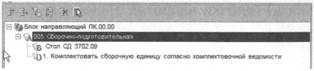


 списка и разверните его. В списке выберите следующую форму записи ДСЕ, участвующей в переходе: <Обозначение> <Наименование> (поз. <Позиция>) (рис. 109).
списка и разверните его. В списке выберите следующую форму записи ДСЕ, участвующей в переходе: <Обозначение> <Наименование> (поз. <Позиция>) (рис. 109).
 Добавить в переход (справа от строки с формой записи). В результате сборочная единица 1.Ролик добавлена в тексте перехода.
Добавить в переход (справа от строки с формой записи). В результате сборочная единица 1.Ролик добавлена в тексте перехода. Вкл/выкл автоматическое открытие словаря. В тексте перехода после слова «Собрать» добавьте слово «вручную». Этого слова нет в словаре. Выделите его и, на жав на кнопку
Вкл/выкл автоматическое открытие словаря. В тексте перехода после слова «Собрать» добавьте слово «вручную». Этого слова нет в словаре. Выделите его и, на жав на кнопку  Добавить выделенное слово в словарь, добавьте его в общий словарь.
Добавить выделенное слово в словарь, добавьте его в общий словарь.

 Добавьте к переходу 6 операции 010 Сборка сборочный инструмент - Винтовёрт электрический ИЭ 361Б.
Добавьте к переходу 6 операции 010 Сборка сборочный инструмент - Винтовёрт электрический ИЭ 361Б.